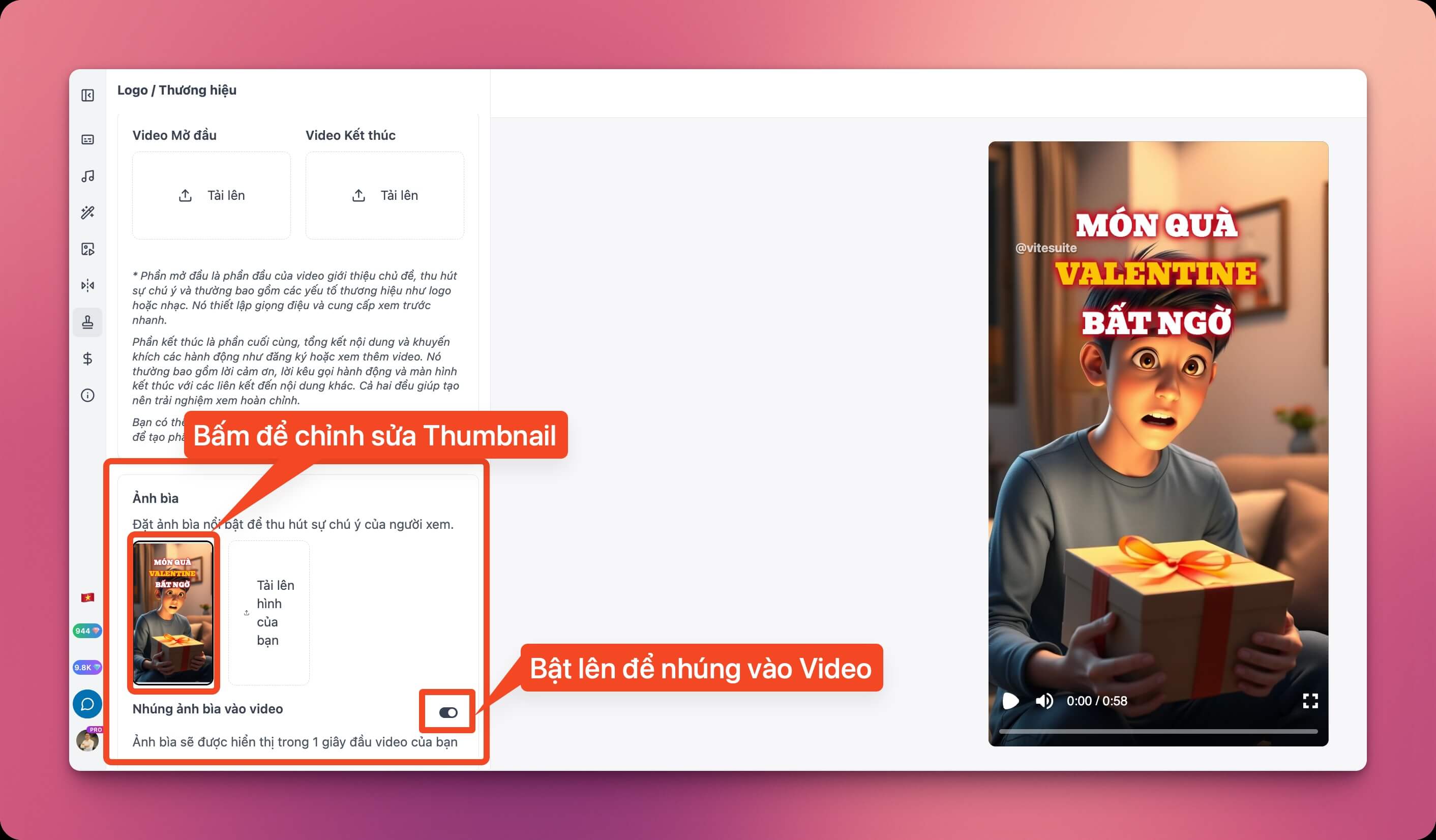Logo thương hiệu
Logo thương hiệu là logo của bạn được hiển thị trên video. Bạn có thể chọn logo thương hiệu ở biểu tượng Logo thương hiệu tại menu góc bên trái. Logo thương hiệu có thể là 1 trong 2 dạng: Logo bằng hình ảnh, hoặc logo bằng văn bản. Nếu không muốn hiển thị logo thương hiệu, bạn có thể tắt bằng cách lựa chọn tùy chọn “Không”.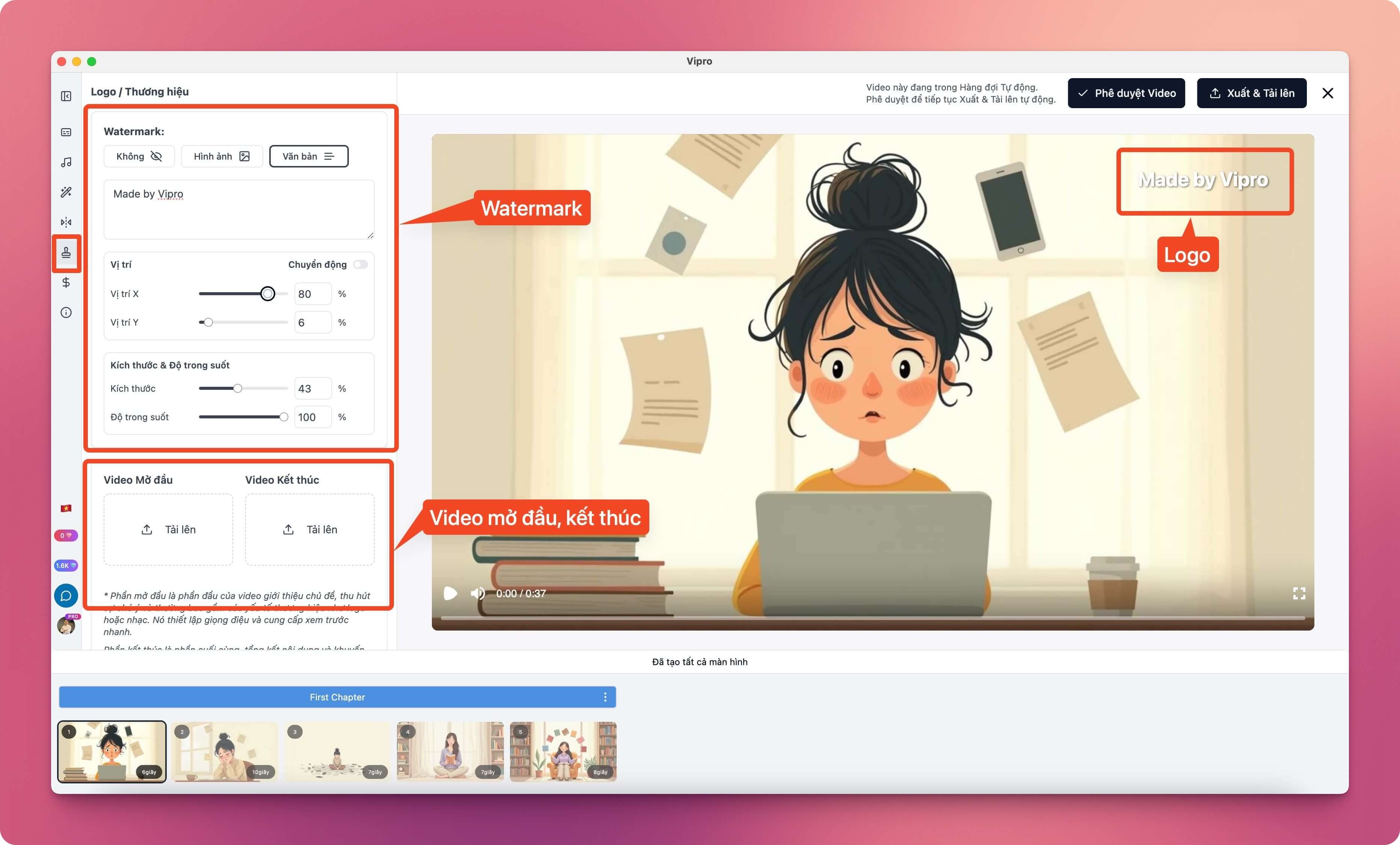
Tùy chỉnh logo thương hiệu dạng hình ảnh
Bắt đầu bằng cách bấm vào nútTải lên Watermark để tải lên logo thương hiệu của bạn. Sau đó, bạn có thể tùy chỉnh kích thước, vị trí, độ trong suốt của logo bằng cách kéo thả các thanh trượt ở bên dưới. Hoặc bạn cũng có thể bật chức năng Chuyển động để cho phép logo di chuyển qua lại trong video.
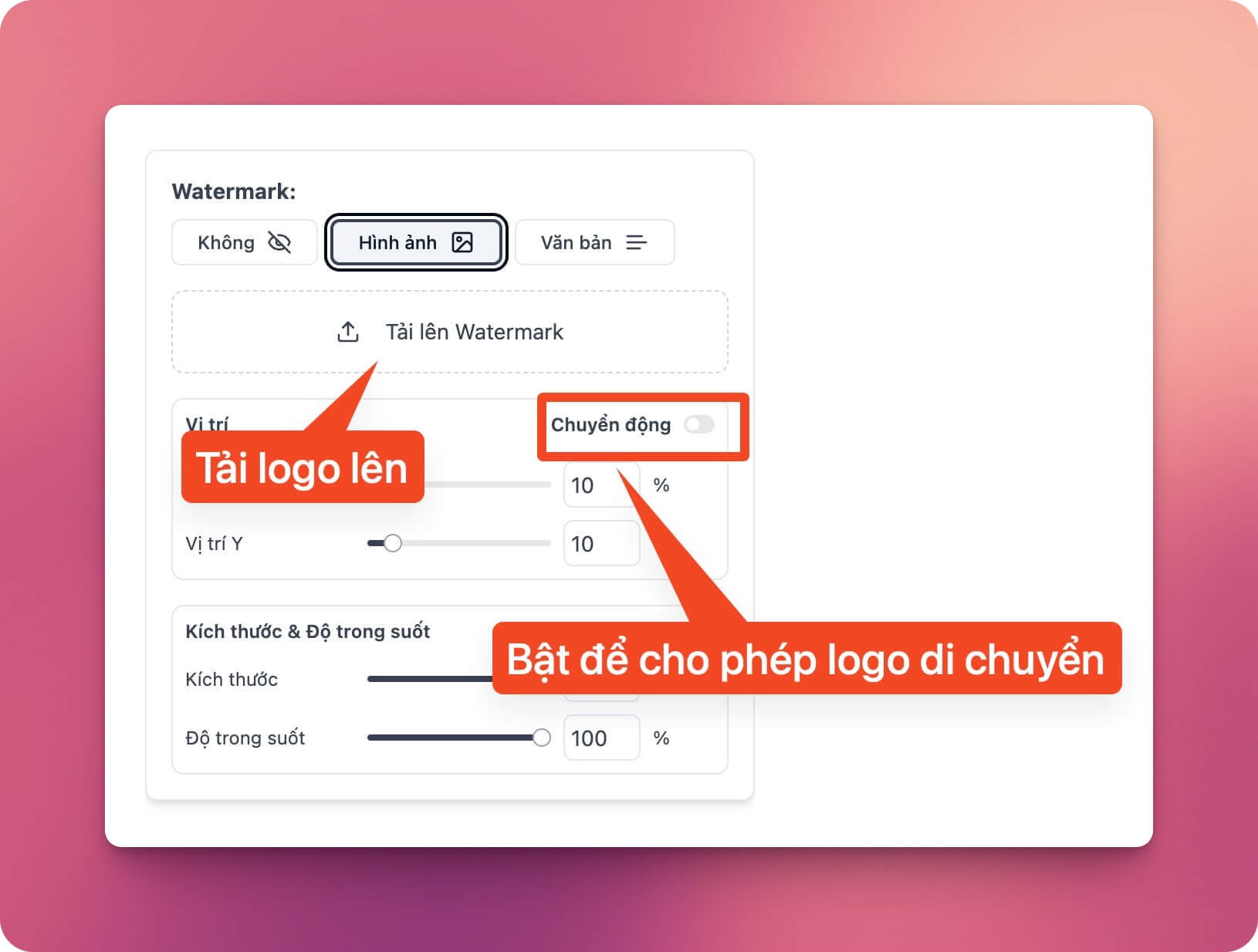
Tùy chỉnh logo thương hiệu dạng văn bản
Bắt đầu bằng cách nhập 1 văn bản vào ôVăn bản. Thường sẽ là tên thương hiệu của bạn. Ví dụ như Made by Vipro Studio. Sau đó, bạn cũng có thể tùy chỉnh kích thước, vị trí, độ trong suốt của logo bằng cách kéo thả các thanh trượt ở bên dưới. Hoặc bạn cũng có thể bật chức năng Chuyển động để cho phép logo di chuyển qua lại trong video tương tự như logo dạng hình ảnh.
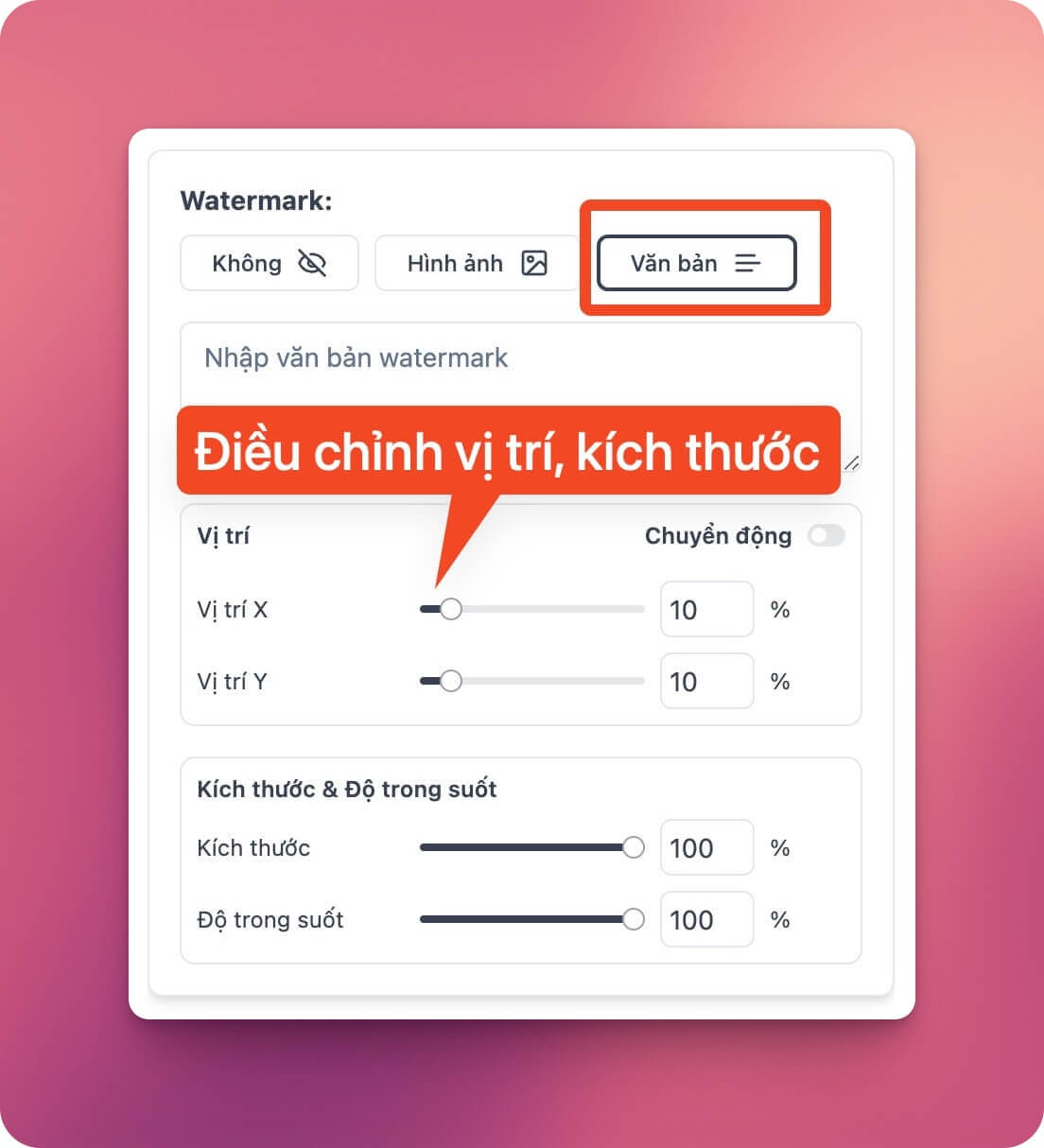
Tùy chỉnh phần mở đầu và phần kết thúc
Để tăng độ nhận diện thương hiệu, bạn có thể thêm phần mở đầu hoặc phần kết thúc của video. Phần mở đầu là phần đầu của video giới thiệu chủ đề, thu hút sự chú ý và thường bao gồm các yếu tố thương hiệu như logo hoặc nhạc. Nó thiết lập giọng điệu và cung cấp xem trước nhanh. Phần kết thúc là phần cuối cùng, tổng kết nội dung và khuyến khích các hành động như đăng ký hoặc xem thêm video. Nó thường bao gồm lời cảm ơn, lời kêu gọi hành động và màn hình kết thúc với các liên kết đến nội dung khác. Cả hai đều giúp tạo nên trải nghiệm xem hoàn chỉnh. Bạn có thể sử dụng các công cụ như Canva hoặc Renderforest để tạo phần mở đầu, kết thúc thương hiệu của riêng bạn.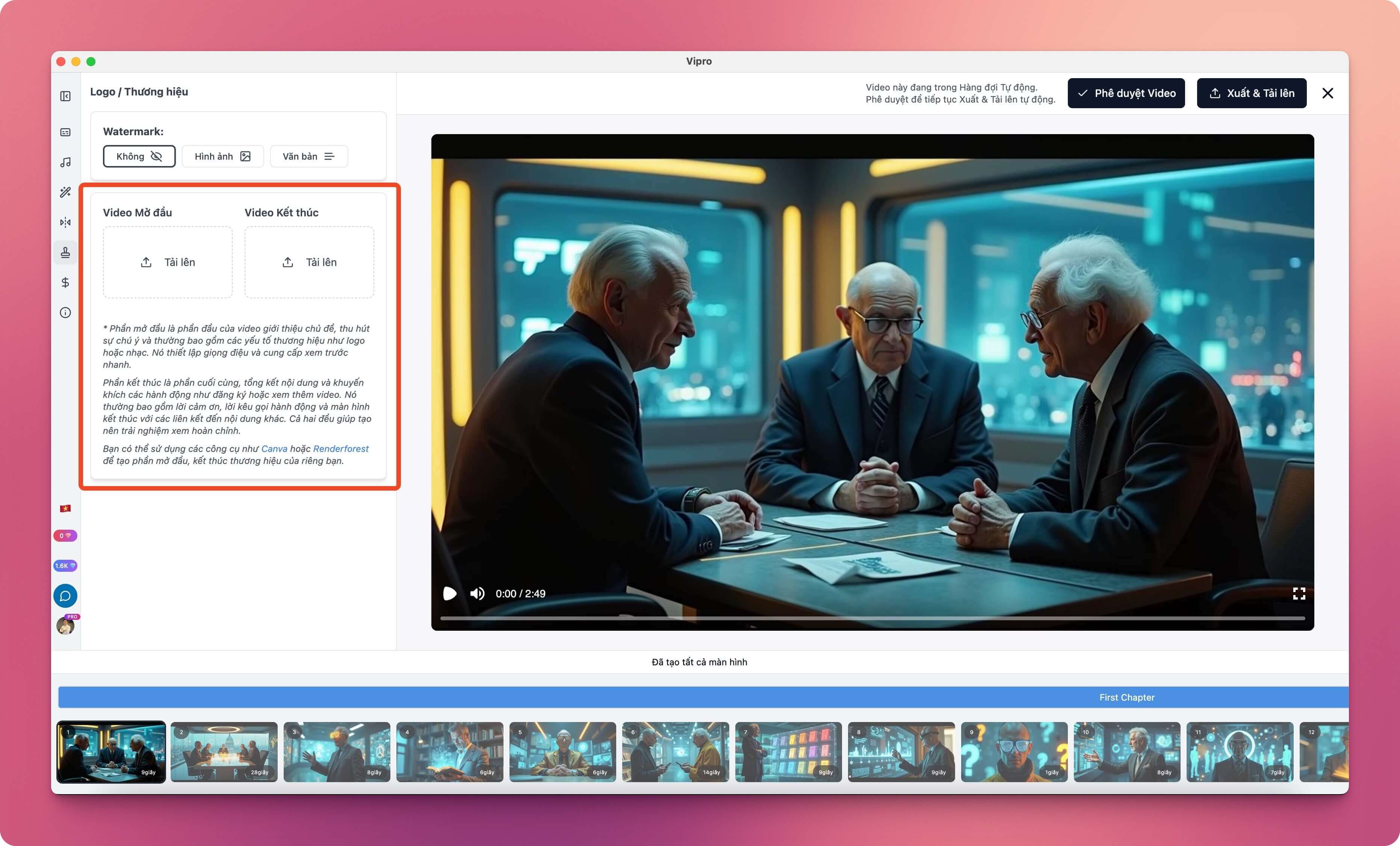 Bấm vào nút Tải lên để tải lên video mở đầu hoặc kết thúc. Video tải lên không được quá 10MB.
Bấm vào nút Tải lên để tải lên video mở đầu hoặc kết thúc. Video tải lên không được quá 10MB.
Tùy chỉnh ảnh bìa (Thumbnail)
Bạn có thể tùy chỉnh ảnh bìa (Thumbnail) ngay tại đây bằng cách bấm vào nút chỉnh sửa ở phần Ảnh bìa. Bấm vào nút tắt bậtNhúng ảnh bìa vào video để đặt ảnh bìa vào 1 giây đầu tiên của video. Điều này giúp tăng nhận diện của video, và khi tải video lên Tiktok, Tiktok sẽ tự động nhận diện ảnh bìa của video của bạn.